Windows で MAC アドレスを見つける 7 つの方法

getmac、Get-NetAdapter などのコマンドを使用して、Windows で MAC アドレスを検索する方法。
Microsoft Edge はゆっくりと、しかし確実に Internet Explorer 11 に取って代わりつつありますが、少なくとも Windows 10 では、Internet Explorer は依然として多くの人に使用されています。多くの企業は、オペレーティング システムと Web アプリをアップグレードしておらず、Internet Explorer を使い続ける必要があります。古いバージョンの Internet Explorer を使用している場合は、利用可能な最新バージョンに更新することを強くお勧めします。このチュートリアルでは、Windows 7、Windows 8.1、および Windows 10 を使用しているかどうかに関係なく、Windows コンピューターに Internet Explorer 11 をダウンロードしてインストールする方法を示します。
コンテンツ
注:このガイドでは、最初に Windows 7 について説明し、次に Windows 10 と Windows 8.1 について説明します。使用している Windows のバージョンに応じて、興味のあるセクションまで下にスクロールします。
Windows Update を使用して Windows 7 に Internet Explorer 11 をインストールする方法
これは、 Windows 7 にInternet Explorerをインストールするためのより簡単な方法です。まず、Windows Updateを開く必要があります。1 つの方法は、コントロール パネルを開き、[システムとセキュリティ] -> [Windows Update ]に移動することです。
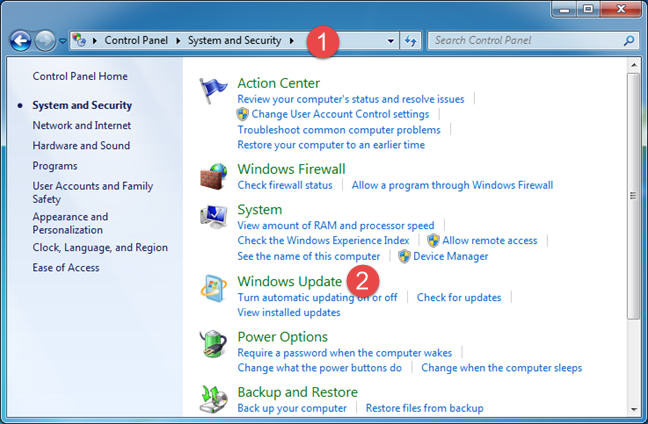
インターネット エクスプローラー 11
もう 1 つの方法は、[スタート] メニューの検索ボックスに「windows update」と入力し、適切な検索結果をクリックまたはタップすることです。
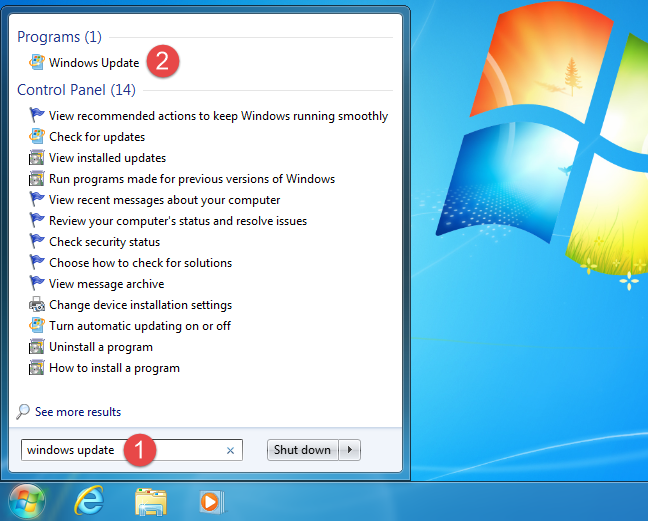
インターネット エクスプローラー 11
Windows Updateウィンドウで、左側の [更新プログラムの確認] リンクをクリックして、最新の更新プログラムを確認します。
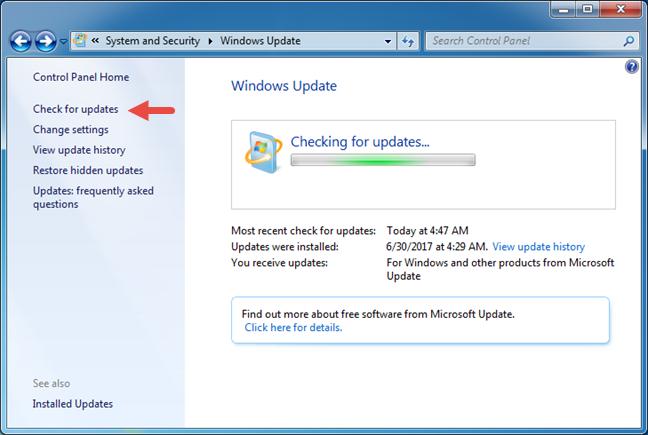
インターネット エクスプローラー 11
検索が終了したら、オプションの更新プログラムのリストを開きます。その中に、 Windows 7 用の Internet Explorer 11という更新プログラムが含まれているはずです。それを選択し、 [ OK ] をクリックします。
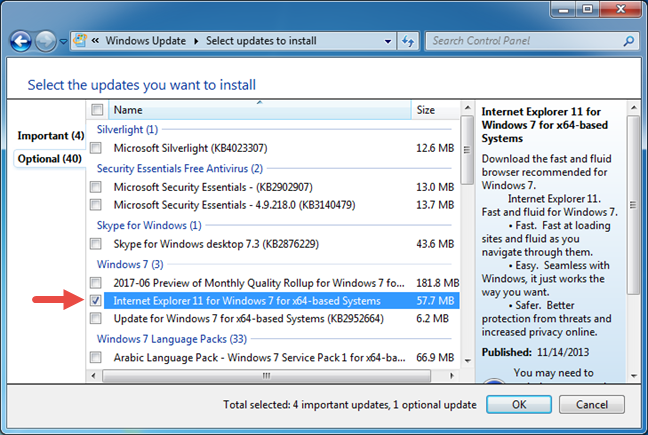
インターネット エクスプローラー 11
インストール手順を開始するには、[更新プログラムのインストール] ボタンをクリックする必要があります。更新プログラムのインストール プロセスの詳細については、次の記事を参照してください: Windows Update を確認し、その機能を確認し、不要なものをブロックする
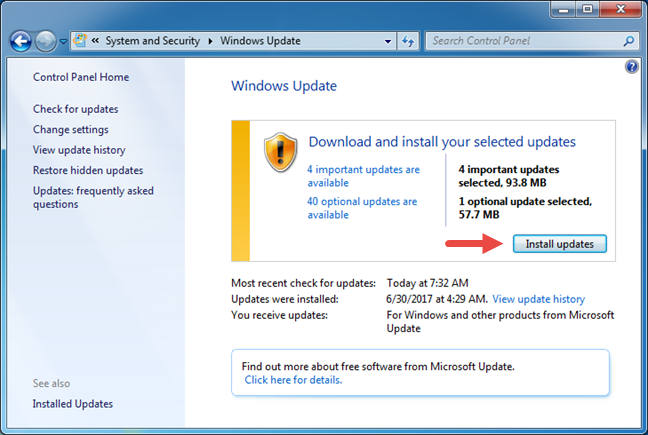
インターネット エクスプローラー 11
インストールは、Windows 7 用の Internet Explorer 11および選択したその他の更新プログラムがダウンロードされた後に開始されます。
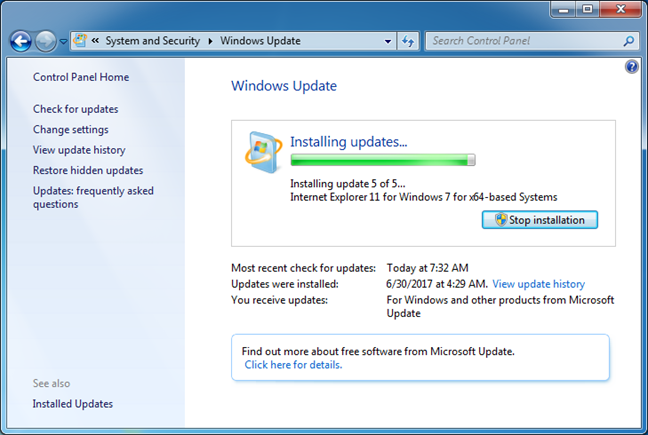
インターネット エクスプローラー 11
この合理化されたインストールは数分で終了し、その直後に、プロセス全体を完了するために Windows を再起動するよう求められます。システムがまだそれらを使用している場合、必要なファイルとサービスを更新できません。Windows Updateウィンドウから[今すぐ再起動] ボタンを押して、コンピューターが再起動するまで待ちます。
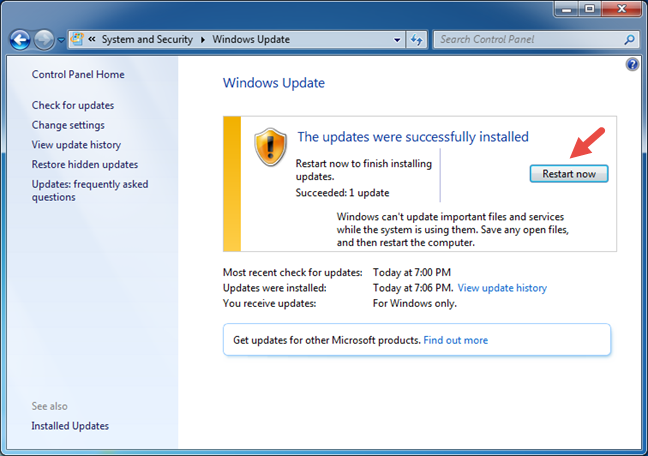
インターネット エクスプローラー 11
完了すると、Internet Explorer 11のショートカットがタスクバーに作成されます。
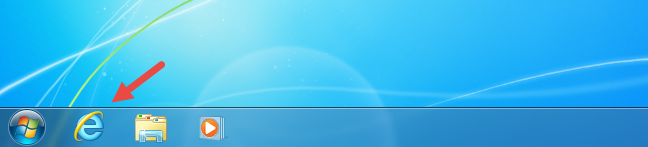
インターネット エクスプローラー 11
「新しい」Web ブラウザーを紹介します。
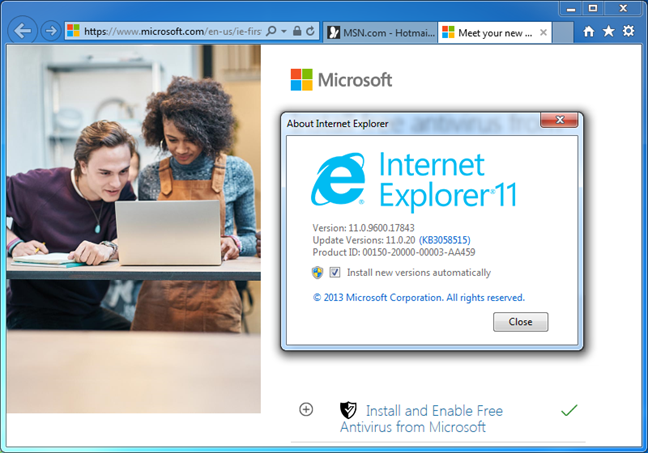
インターネット エクスプローラー 11
Internet Explorer 11 をスタンドアロン ダウンロードとしてインストールする方法
Windows 7 用のInternet Explorer 11をダウンロードして、コンピューターに手動でインストールすることもできます。
まず、自由に使えるブラウザを使用して公式ダウンロードページにアクセスする必要があります。使用する言語を選択し、[ダウンロード] をクリックします。
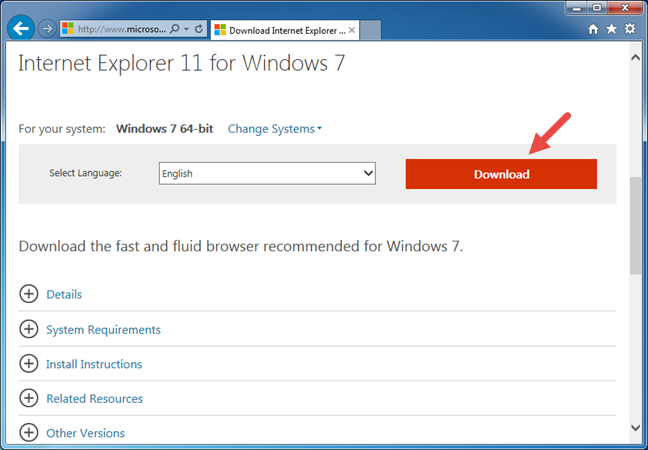
インターネット エクスプローラー 11
古いバージョンのInternet Explorer (バージョン 9 または 10 など)ではないブラウザーを使用している場合は、ダウンロードしてインストールする Windows 7 用のInternet Explorer 11を選択する必要があります。この状況は、オフライン インストーラーのダウンロード ページにアクセスした場合にも発生します。ここでは、言語のアルファベット順のリストを見つけることができ、32 ビット版または 64 ビット版から選択できます。
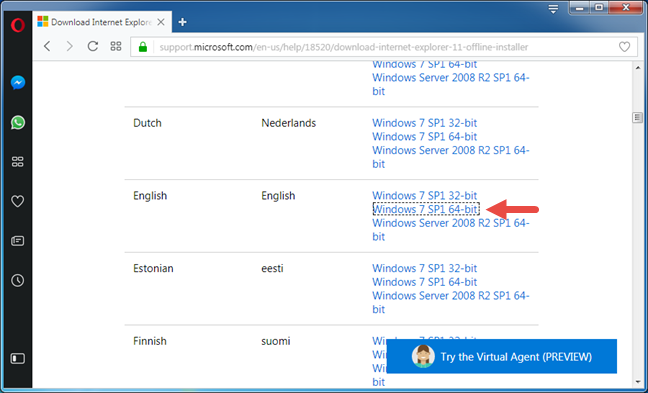
インターネット エクスプローラー 11
53.3 MB の実行可能ファイルを受け取ります。これは、単なるファイル ダウンローダーではなく、オフライン インストーラーです。
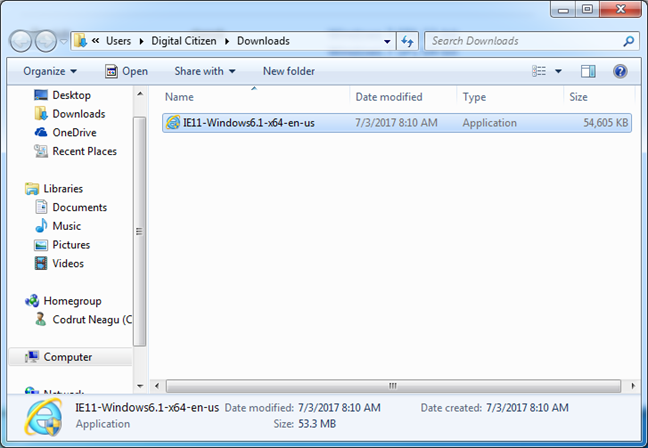
インターネット エクスプローラー 11
次に、ダウンロードしたインストーラーを実行する必要があります。別のプロンプトが表示され、Windows 7 用のInternet Explorer 11をインストールすることを確認するよう求められます。[インストール] をクリックします。
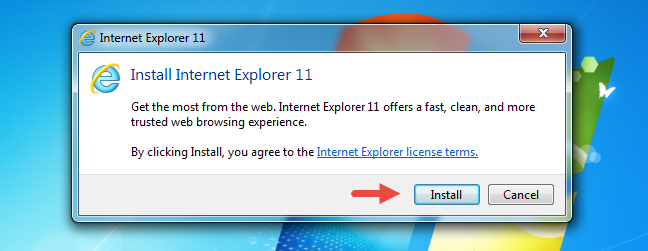
インターネット エクスプローラー 11
インストールプロセスが完了するまで待ちます。次に、コンピュータを再起動するよう求められます。進行中の作業をすべて保存してから、[今すぐ再起動] ボタンを押してください。
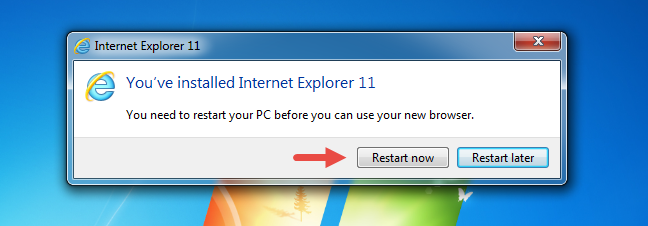
インターネット エクスプローラー 11
Windows を再起動すると、Windows 7 用のInternet Explorer 11がコンピューターにインストールされます。
Windows 8.1 と Windows 10 で Internet Explorer 11 を入手するのはどうですか?
これら 2 つのオペレーティング システムのいずれかを使用している場合、良いニュースは、Internet Explorer 11が既定で既にインストールされていることです。つまり、すでに持っているので、インストールする必要はありません。あとは、それを見つけて使用するだけです。
Windows 8.1 でInternet Explorer 11を起動する最も速い方法は、タスクバーからショートカットをクリックまたはタップすることです。
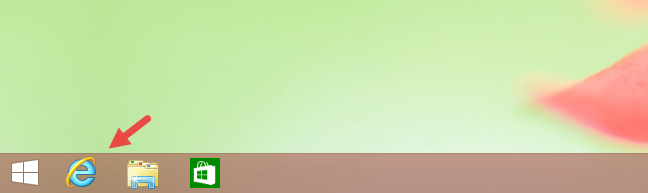
インターネット エクスプローラー 11
Internet Explorer 11のユニバーサル アプリを使用する場合は、スタート画面からInternet Explorerのライブ タイルをクリックまたはタップして起動できます。
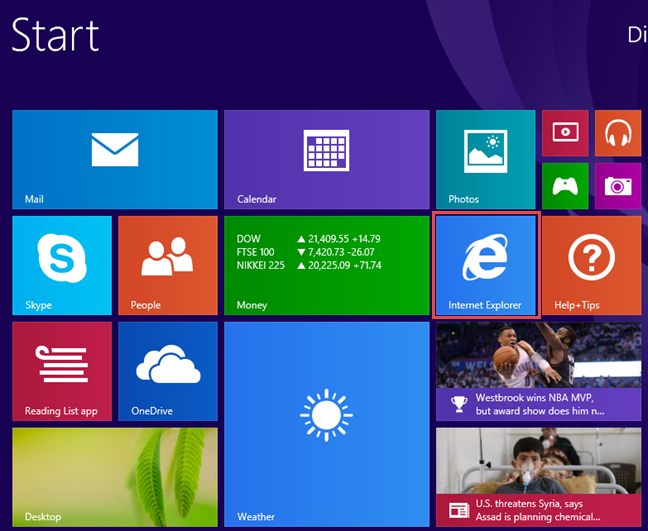
インターネット エクスプローラー 11
Windows 10 では、既定の Web ブラウザーは Microsoft Edge であり、古いInternet Explorer 11を置き換えます。ただし、互換性の理由により、 Internet Explorer 11は引き続き使用できます。必要な場合、Internet Explorer 11を開く簡単な方法は、タスク バーから Cortana の検索ボックスを使用することです。「インターネット エクスプローラー」と入力し、 Internet Explorer 11の検索結果をクリックまたはタップします。
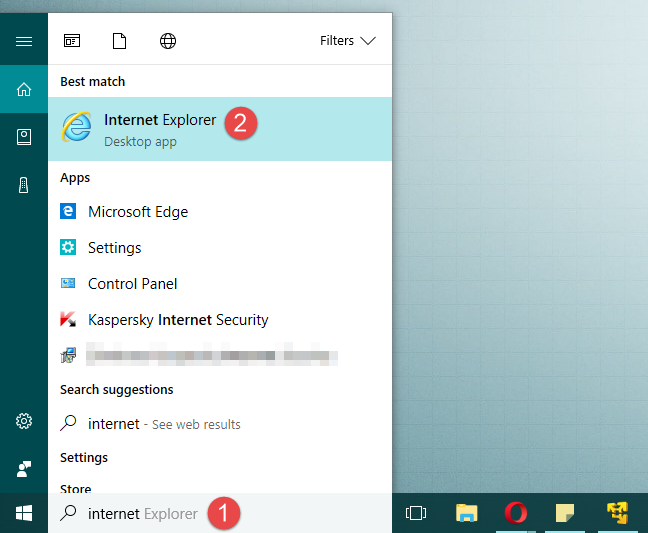
インターネット エクスプローラー 11
注: Windows 7、Windows 8.1、Windows 10 など、最新のすべての Windows バージョンでInternet Explorer 11を開くすべての方法を知りたい場合は、このガイドをお読みください:すべての Windows バージョンで Internet Explorer を起動する 9 つの方法.
結論
このチュートリアルからわかるように、Windows 7 に Internet Explorer 11 をインストールすることはロケット科学ではありません。インストールはスムーズですが、残念ながら、アプリケーションを閉じてコンピューターを再起動する必要があります。また、Windows 8.1 や Windows 10 をお使いの場合は、Internet Explorer 11 がデフォルトでプリインストールされているので、必要に応じてそのままご利用いただけます。あなたがしなければならないのは、それを探す方法を知っていることだけです。問題や質問がある場合は、下のコメントフォームを使用することを躊躇しないでください.
getmac、Get-NetAdapter などのコマンドを使用して、Windows で MAC アドレスを検索する方法。
資格情報マネージャーとは何ですか? Windows がパスワードをどのように保存しますか? それを使用して保存されたパスワードを表示、編集、または削除する方法は?
Windows サンドボックスを構成する方法、フォルダーを共有する方法、アプリとスクリプトを実行する方法、ネットワークを有効または無効にする方法。
Windows サービスの依存関係を確認し、スタートアップの種類を変更する方法を解説します。
PC と Web ブラウザーまたはスマートフォンの Tether モバイル アプリを使用して、TP-Link Wi-Fi 6 ルーターのファームウェアをアップグレードする方法。
iPhone に PUK コードを入力して、新しい SIM PIN コードを作成し、それを使用して iPhone のロックを解除する方法。
Android データセーバーとは Android でデータセーバーを有効にする方法。アプリをホワイトリストに登録して無制限のデータを使用する方法。データセーバーをオフにする方法。
さまざまな無料アプリを使用して、任意のファイル拡張子と任意のサイズのランダム ファイルを Windows で作成する方法。
Windows でゲームをプレイする際に、Radeon Software オーバーレイ (ALT+R) を無効にする方法を解説します。
キーボード、Windows 10 のクイック アクション、設定アプリなどを使用して、Windows 10 で輝度を上げたり下げたりする方法。
Google Chrome、Mozilla Firefox、Opera、および Microsoft Edge でモバイル ブラウザー エミュレーターを有効にして使用する方法。モバイルブラウザエミュレータ
Windows 11 で ftp をネットワーク ドライブとしてマップする方法。ファイルエクスプローラーからアクセス可能なネットワーク共有とネットワークの場所をマップする方法について詳しく解説します。
Audacity を使用してオーディオ ファイルをリバースし、曲を逆方向に再生し、バックマスクされたメッセージを発見する方法をご覧ください。
ルーターの初期設定時または初期設定後に、Tether モバイル アプリから TP-Link ID を追加または作成する方法。
Windows 10 で DHCP リース時間を確認および変更する方法について詳しく解説します。DHCPリース時間を理解し、設定を最適化しましょう。
Samsung の携帯電話で Galaxy AI を使用する必要がなくなった場合は、非常に簡単な操作でオフにすることができます。 Samsung の携帯電話で Galaxy AI をオフにする手順は次のとおりです。
InstagramでAIキャラクターを使用する必要がなくなったら、すぐに削除することもできます。 Instagram で AI キャラクターを削除するためのガイドをご紹介します。
Excel のデルタ記号 (Excel では三角形記号とも呼ばれます) は、統計データ テーブルで頻繁に使用され、増加または減少する数値、あるいはユーザーの希望に応じた任意のデータを表現します。
すべてのシートが表示された状態で Google スプレッドシート ファイルを共有するだけでなく、ユーザーは Google スプレッドシートのデータ領域を共有するか、Google スプレッドシート上のシートを共有するかを選択できます。
ユーザーは、モバイル版とコンピューター版の両方で、ChatGPT メモリをいつでもオフにするようにカスタマイズすることもできます。 ChatGPT ストレージを無効にする手順は次のとおりです。
デフォルトでは、Windows Update は自動的に更新プログラムをチェックし、前回の更新がいつ行われたかを確認することもできます。 Windows が最後に更新された日時を確認する手順は次のとおりです。
基本的に、iPhone で eSIM を削除する操作も簡単です。 iPhone で eSIM を削除する手順は次のとおりです。
iPhone で Live Photos をビデオとして保存するだけでなく、ユーザーは iPhone で Live Photos を Boomerang に簡単に変換できます。
多くのアプリでは FaceTime を使用すると SharePlay が自動的に有効になるため、誤って間違ったボタンを押してしまい、ビデオ通話が台無しになる可能性があります。
Click to Do を有効にすると、この機能が動作し、クリックしたテキストまたは画像を理解して、判断を下し、関連するコンテキスト アクションを提供します。
キーボードのバックライトをオンにするとキーボードが光ります。暗い場所で操作する場合や、ゲームコーナーをよりクールに見せる場合に便利です。ノートパソコンのキーボードのライトをオンにするには、以下の 4 つの方法から選択できます。
Windows を起動できない場合でも、Windows 10 でセーフ モードに入る方法は多数あります。コンピューターの起動時に Windows 10 をセーフ モードに入れる方法については、WebTech360 の以下の記事を参照してください。
Grok AI は AI 写真ジェネレーターを拡張し、有名なアニメ映画を使ったスタジオジブリ風の写真を作成するなど、個人の写真を新しいスタイルに変換できるようになりました。
Google One AI Premium では、ユーザーが登録して Gemini Advanced アシスタントなどの多くのアップグレード機能を体験できる 1 か月間の無料トライアルを提供しています。
iOS 18.4 以降、Apple はユーザーが Safari で最近の検索を表示するかどうかを決めることができるようになりました。




























